主编设置win10系统安装winApn软件后无法上网的问题
发布日期:2019-11-13 作者:雨林木风来源于:http://www.1swg.com
你是否遇到过win10系统安装winApn软件后无法上网的问题。那么出现win10系统安装winApn软件后无法上网的问题该怎么解决呢?很多对电脑不太熟悉的小伙伴不知道win10系统安装winApn软件后无法上网到底该如何解决?其实只需要 1、win键+R键,打开运行窗口,然后输入cmd,回车执行以打开命令提示符; 2、分别执行以下两行(此处不分大小写):就可以了。下面小编就给小伙伴们分享一下win10系统安装winApn软件后无法上网的详细步骤:
解决方法:
1、win键+R键,打开运行窗口,然后输入cmd,回车执行以打开命令提示符;
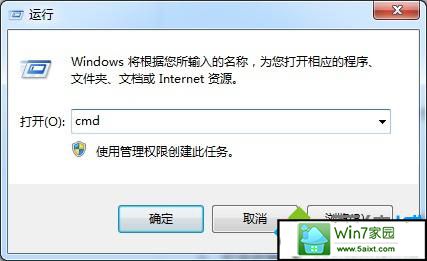
2、分别执行以下两行(此处不分大小写):
nETsH inT ip REsET
ipConFiG /FLUsHdns
3、注销重登录或者重启下电脑。
设置方法:
1、用管理员身份运行winApn,winApn其实就是一个Vpn拨号软件,完全可以用win10自带的Vpn拨号代替他;
2、打开控制面板——网络和共享中心——设置新的网络和连接——连接到工作区——使用Vpn,然后输入ip地址,用户名密码就可以了。
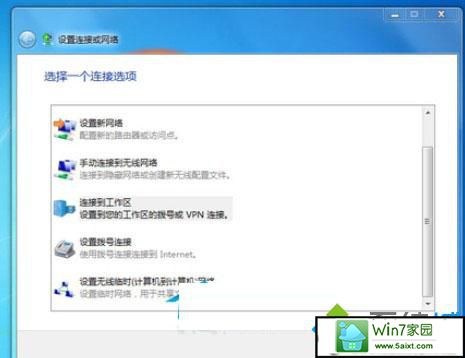
以上就是解决win10系统安装了winApn软件之后,无法连接网络的方法了。有遇到这种问题的用户快来看看吧。
栏目专题推荐
系统下载推荐
-
 1
1番茄花园Windows7 官网装机版64位 2020.12
发布日期:2020-12-03人气:0
-
 2
2雨林木风Windows xp 纯净装机版 2021.05
发布日期:2021-04-14人气:2087
-
 3
3电脑公司Windows10 64位 可靠装机版 2020.08
发布日期:2020-07-13人气:12
-
 4
4雨林木风 Win10 64位 热门装机版 2019.12
发布日期:2019-11-19人气:113
-
 5
5系统之家Windows xp 热门装机版 2020.05
发布日期:2020-05-07人气:586
-
 6
6电脑公司Windows10 32位 体验装机版 2020.06
发布日期:2020-05-09人气:16
教程资讯推荐
-
 1
1如何关上win10电脑火狐浏览器javascript介绍
发布日期:2013-04-13人气:719
-
 2
2win10/win10系统无法设置屏幕保护模式问题的处理方法
发布日期:2019-05-31人气:1736
-
 3
3win10系统认证过期如何办|win10系统认证过期的处理办法
发布日期:2015-03-13人气:6292
-
 4
4win10系统 svn服务器就如何安装的?
发布日期:2019-02-11人气:5159
-
 5
5绿茶设置win10系统开启远程桌面连接教程的步骤
发布日期:2019-10-13人气:1133
-
 6
6在win10电脑上配置开启指纹识别功能的全能步骤
发布日期:2014-12-19人气:3573